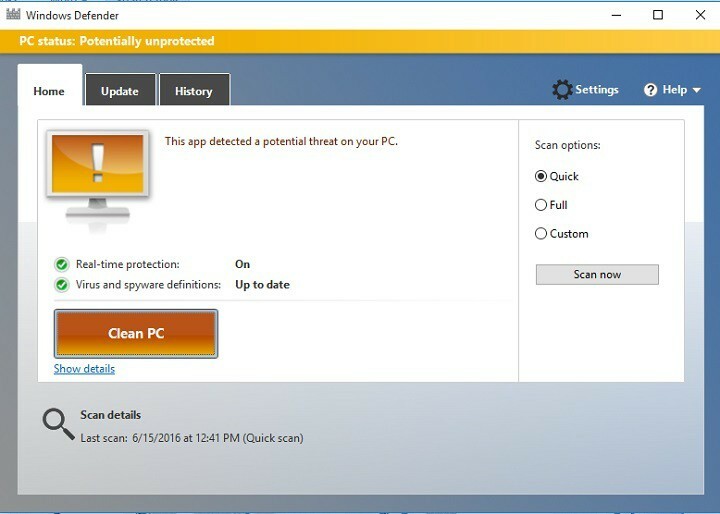Kā noņemt saīsnes bultiņas no saīsnes ikonām sistēmā Windows: - Ja paskatās uz saīsnes ikonu sistēmā Windows, jūs varat atrast mazu mazo bultiņu, kas norāda, ka ikona ir saīsnes ikona. Nu, dažiem no mums pilnīgi nav problēmu ar mazu mazu bultiņu, kas nonāk mūsu ceļā. Bet dažiem citiem tas varētu radīt problēmu. Ja jūs piederat pie tā daži citi, Esmu saņēmis labas ziņas jums. Šajā rakstā es esmu izskaidrojis divas ļoti vienkāršas metodes, ar kuru palīdzību jūs varat noņemt saīsnes bultiņas no saīsnes ikonām. Tā kā pirmā metode ietver reģistra redaktoru maiņu, es iesaku jums izveidot sistēmas atjaunošanas punkts pirms turpināt.
1. metode - mainot reģistra redaktoru
1. SOLIS
- Uzsākt Reģistra redaktors logs. To var izdarīt, nospiežot WIN + R taustiņi kopā un kad Palaist atveras dialoglodziņš, ierakstiet regedit un nospiediet taustiņu Enter.
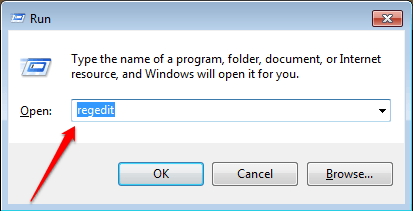
2. SOLIS
- Kad Reģistra redaktors atveras logs, dodieties uz šādu ceļu:
HKEY_LOCAL_MACHINE \ SOFTWARE \ Microsoft \ Windows \ CurrentVersion \ Explorer.
Pārliecinieties, vai ceļš ir pareizs, kā parādīts zemāk redzamajā ekrānuzņēmumā. Tagad jums jāritina
Explorer taustiņu un atrodiet ierakstu ar nosaukumu Apvalka ikonas. Ja nevarat atrast to pašu, ar peles labo pogu noklikšķiniet uz Explorer taustiņu, pēc tam ieslēdziet Jauns un tad tālāk Atslēga kā parādīts zemāk. Nosauciet jaunizveidoto atslēgu kā Apvalka ikonas.
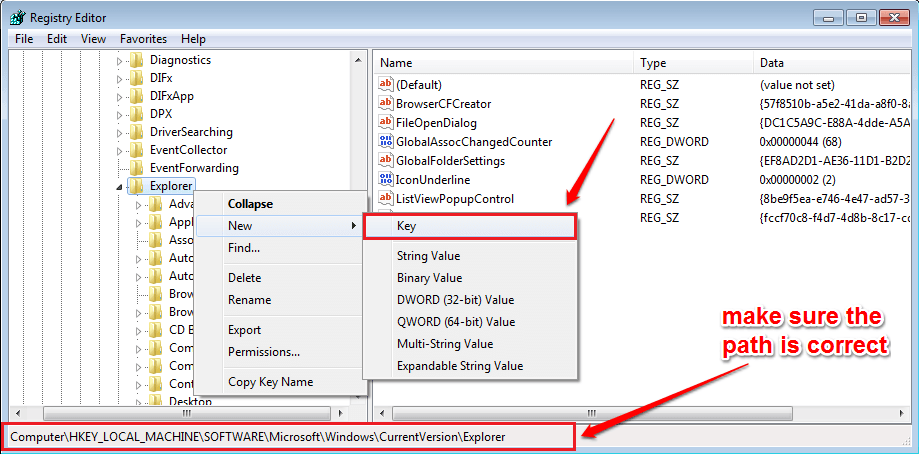
3. SOLIS
- Tagad noklikšķiniet uz jaunizveidotā Apvalka ikonas taustiņu. Labajā loga rūtī ar peles labo pogu noklikšķiniet uz tukšas vietas, parādītajā konteksta izvēlnē noklikšķiniet uz jauns un tad tālāk Virknes vērtība.
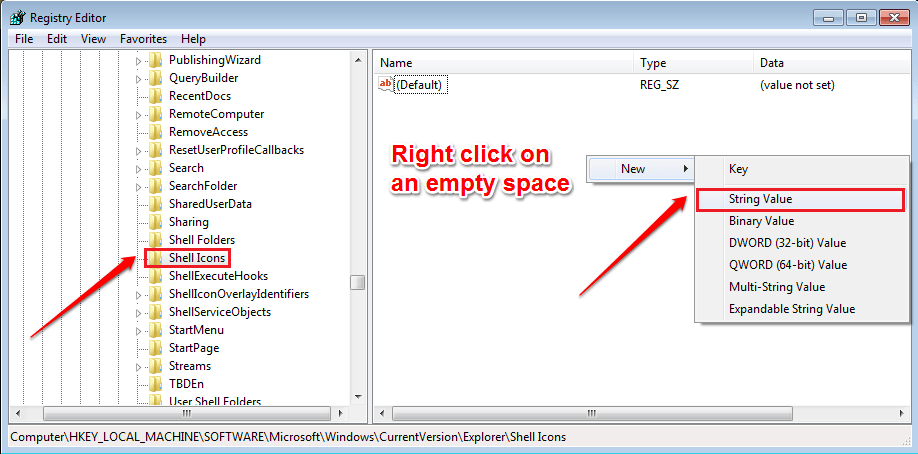
4. SOLIS
- Nosauciet jaunizveidoto Virknes vērtība kā 29.
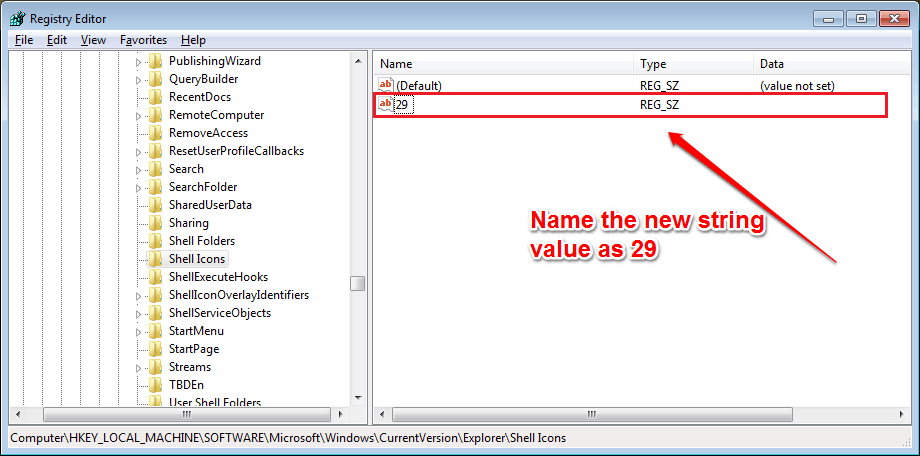
5. SOLIS
- Kā nākamais, veiciet dubultklikšķi uz 29 un nokopējiet šādu vērtību: Vērtības dati laukā. Klikšķiniet uz labi kad esat pabeidzis.
% windir% \ System32 \ shell32.dll, -50.

6. SOLIS
- Tieši tā. Restartējiet sistēmu vai izrakstieties un piesakieties vēlreiz, lai izmaiņas pārņemtu. Ja vēlaties saīsnes bultiņas atpakaļ, vienkārši izdzēsiet Virknes vērtība pēc nosaukuma 29 ko esat izveidojis.
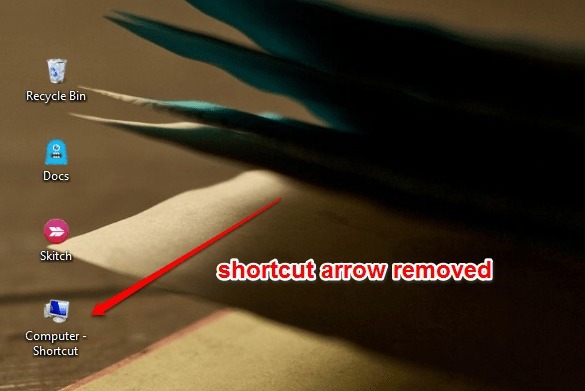
2. metode - izmantojot Ultimate Windows Tweaker
Ja nevēlaties iziet visas reģistra izmaiņas, vienmēr varat iet vienkāršo ceļu. Tam jums ir jālejupielādē trešās puses pielāgošanas utilīta. Viens no labākajiem pieejamajiem ir Ultimate Windows Tweaker 4. Jūs to varat iegūt no šejienes. Tas ir ļoti lietotājam draudzīgs un nav nepieciešams instalēt. Jūs to varat vienkārši lejupielādēt un pēc tam palaist, jo tas ir pārnēsājams.
Kad esat palaidis Ultimate Windows Tweaker 4, veiciet dubultklikšķi uz tā, lai to palaistu. Kā nākamais, noklikšķiniet uz Pielāgošana kreisajā loga rūtī un labajā loga rūtī zem cilnes Failu pārlūks, noklikšķiniet uz pogas, kurā teikts Noņemt saīsnes bultiņas no saīsnes ikonām. Jūs varat nospiest Piesakies apakšā, lai izmaiņas pārņemtu.
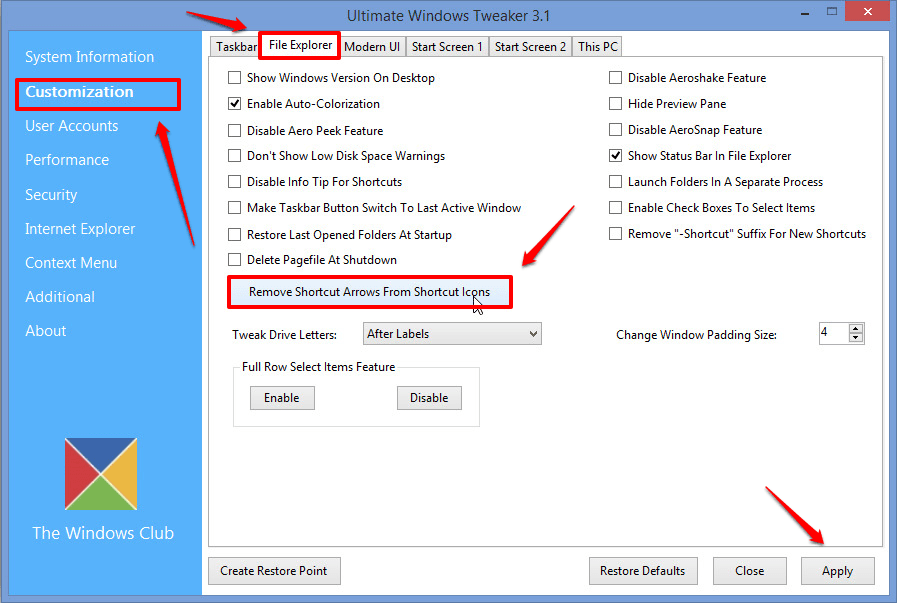
Ceru, ka raksts jums šķita noderīgs. Jūtieties brīvi atstāt komentārus, ja jums ir iestrēdzis kāds no soļiem. Atgriezieties vairāk, jo šeit vienmēr jūs gaida kaut kas jauns.

![Drukāšana PDF formātā nedarbojas operētājsistēmā Windows 10 [QUICK GUIDE]](/f/615ee724ff0e81b54e0892ae7054477b.webp?width=300&height=460)